photoshop繪制五角星的教程
時間:2024-03-20 13:12:54作者:極光下載站人氣:360
photoshop是一款專業的圖像處理軟件,為用戶帶來了多種功能,例如有圖像編輯、圖像合成、調色和功能色效制作等,為用戶帶來了不錯的使用體驗,并且深受用戶的喜愛,當用戶在使用photoshop軟件時,想要繪制出五角星,卻不知道怎么來操作實現,其實這個問題是很好解決的,用戶首先在左側工具欄中點擊多邊形工具,接著在頁面上方點擊設置圖標,勾選其中的星形后,用戶就可以繪制出五角星了,詳細的操作過程是怎樣的呢,接下來就讓小編來向大家分享一下photoshop繪制五角星的方法教程吧,希望用戶在看了小編的教程后,能夠從中獲取到有用的經驗。
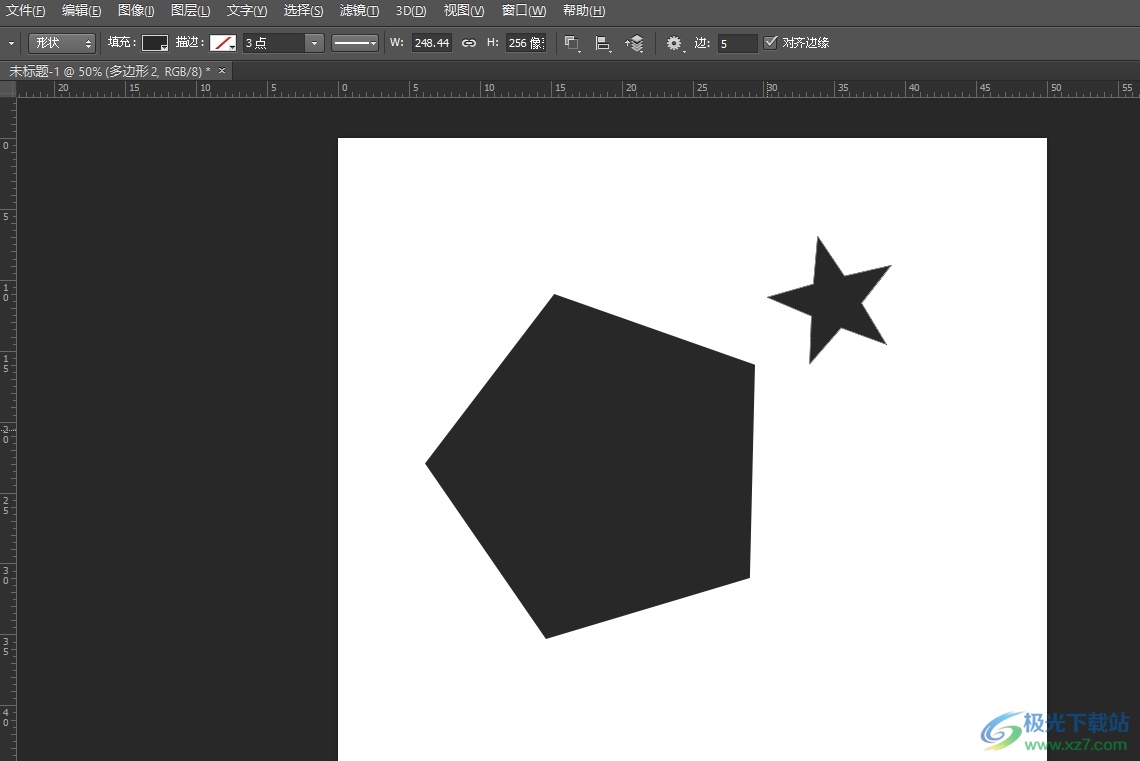
方法步驟
1.用戶在電腦上打開photoshop軟件,并來到編輯頁面上點擊左側的多邊形工具,畫出來的圖形為五邊形
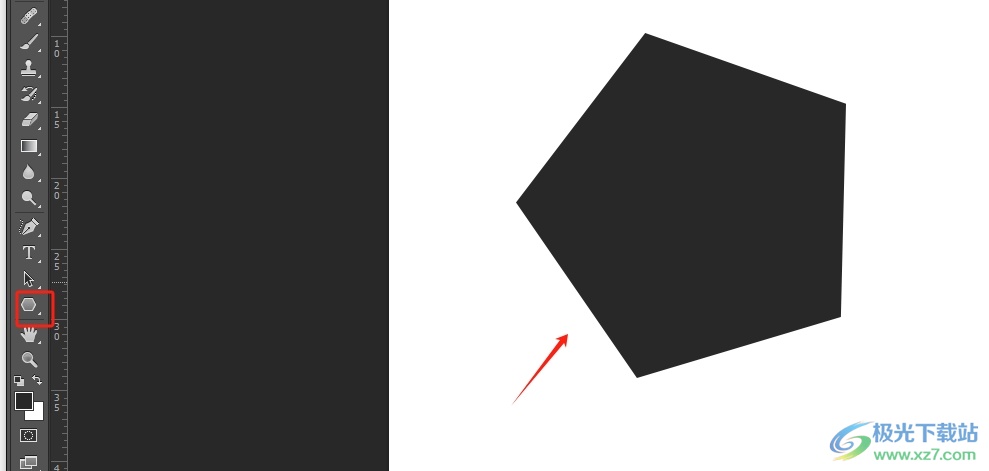
2.用戶想畫出五角星,就需要在頁面上方的工具欄中點擊齒輪圖標
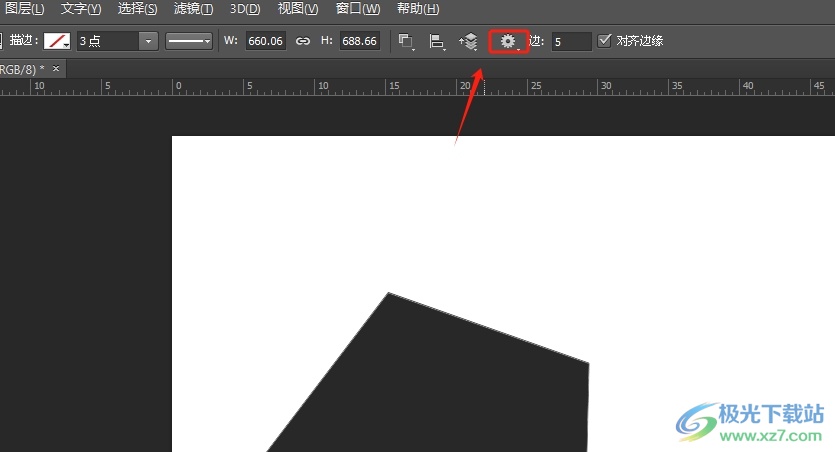
3.在彈出來的下拉面板中,用戶需要勾選星形選項來完成五角星的設置
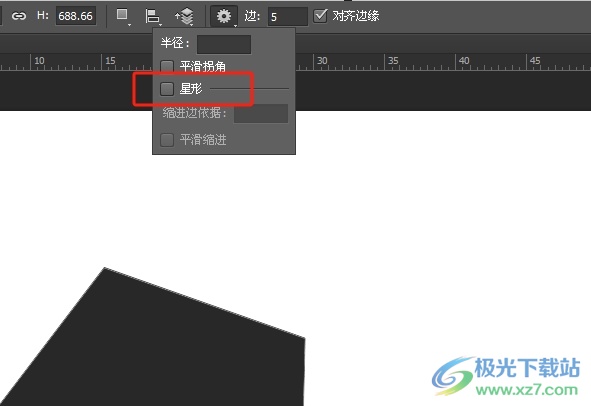
4.完成上述操作后,用戶再次利用多邊形工具來繪制,就可以得到五角星了
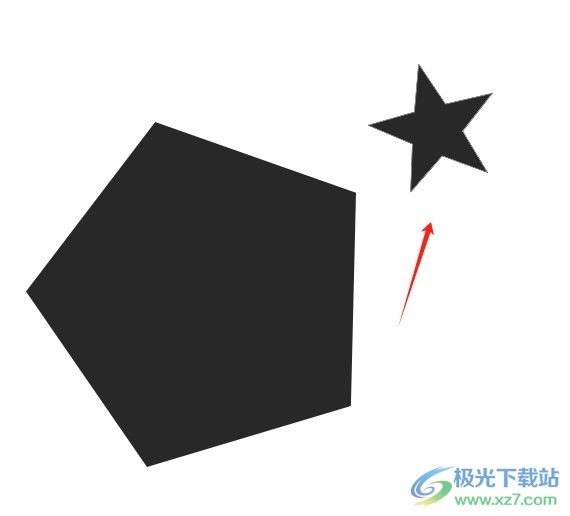
以上就是小編對用戶提出問題整理出來的方法步驟,用戶從中知道了大致的操作過程為點擊多邊形工具-設置-勾選星形-繪制出五角星這幾步,方法簡單易懂,因此感興趣的用戶可以跟著小編的教程操作試試看,用戶只需簡單操作幾個步驟即可完成設置。

大小:209.50 MB版本:32/64位 完整版環境:WinXP, Win7, Win10
- 進入下載
相關推薦
相關下載
熱門閱覽
- 1百度網盤分享密碼暴力破解方法,怎么破解百度網盤加密鏈接
- 2keyshot6破解安裝步驟-keyshot6破解安裝教程
- 3apktool手機版使用教程-apktool使用方法
- 4mac版steam怎么設置中文 steam mac版設置中文教程
- 5抖音推薦怎么設置頁面?抖音推薦界面重新設置教程
- 6電腦怎么開啟VT 如何開啟VT的詳細教程!
- 7掌上英雄聯盟怎么注銷賬號?掌上英雄聯盟怎么退出登錄
- 8rar文件怎么打開?如何打開rar格式文件
- 9掌上wegame怎么查別人戰績?掌上wegame怎么看別人英雄聯盟戰績
- 10qq郵箱格式怎么寫?qq郵箱格式是什么樣的以及注冊英文郵箱的方法
- 11怎么安裝會聲會影x7?會聲會影x7安裝教程
- 12Word文檔中輕松實現兩行對齊?word文檔兩行文字怎么對齊?
網友評論